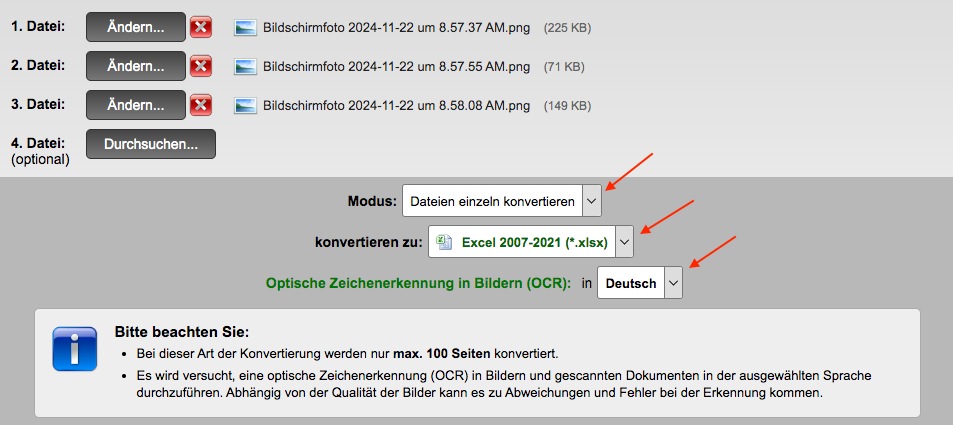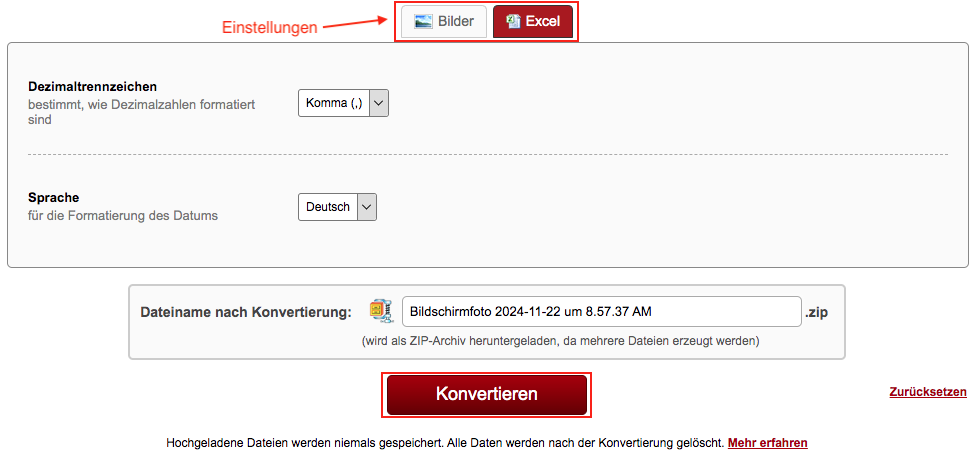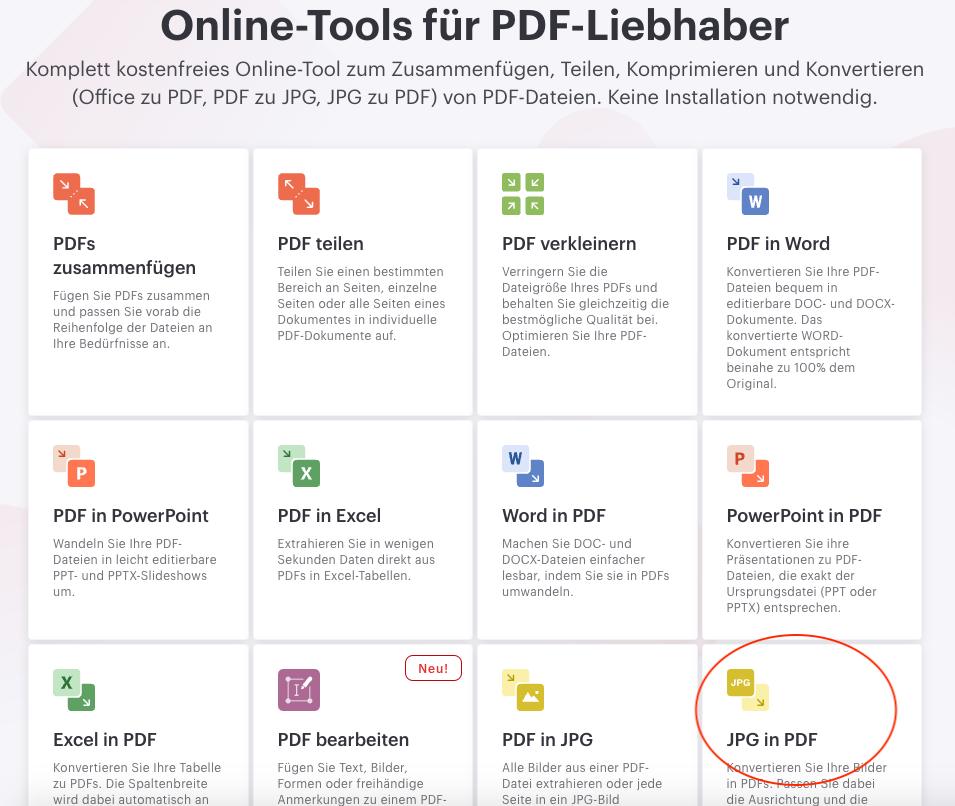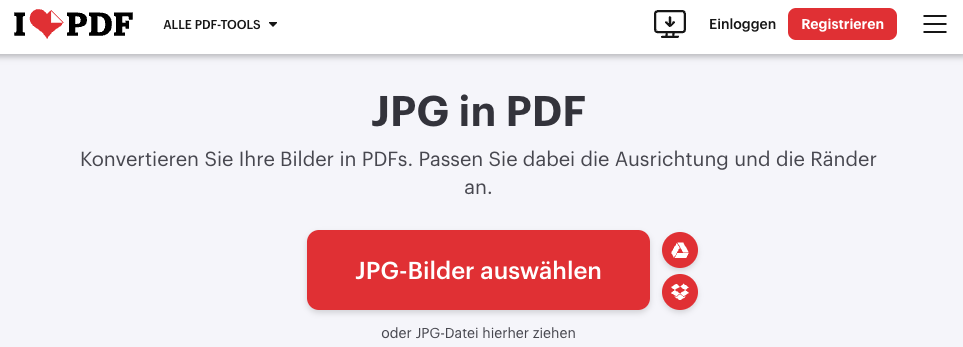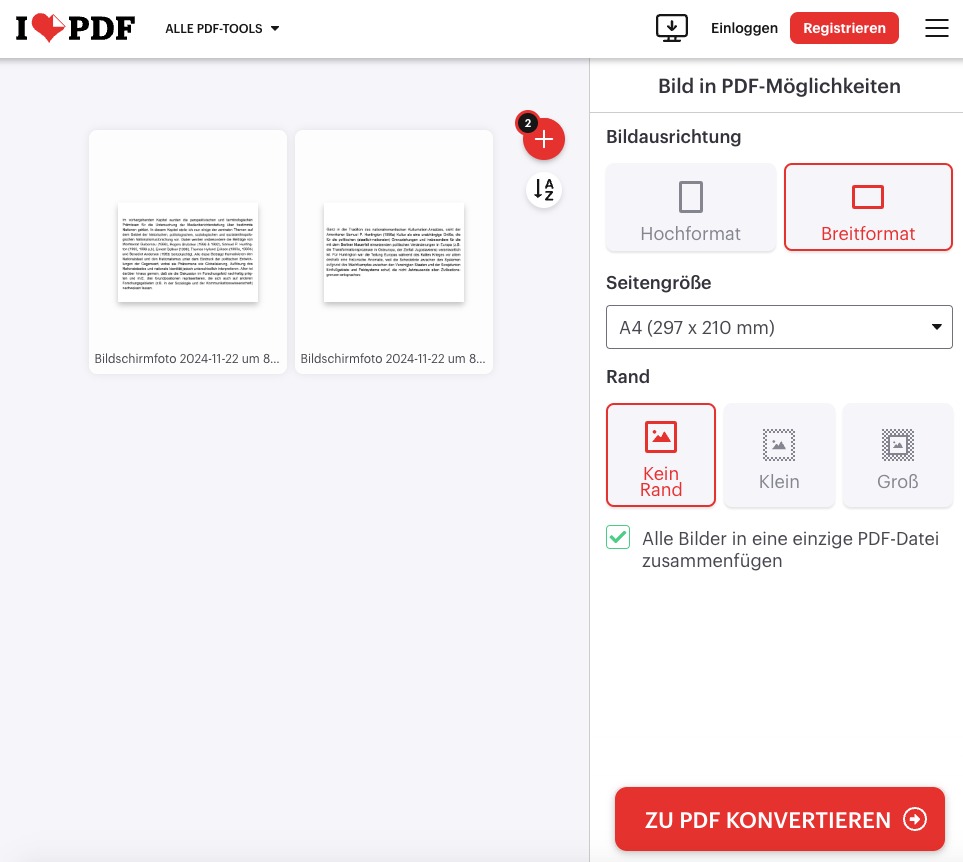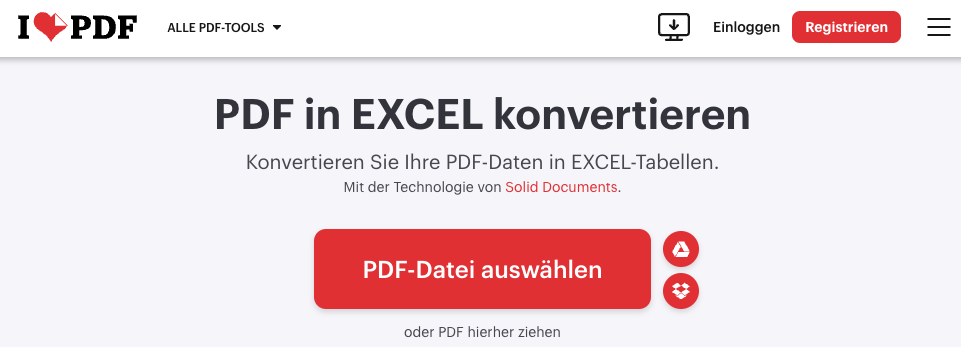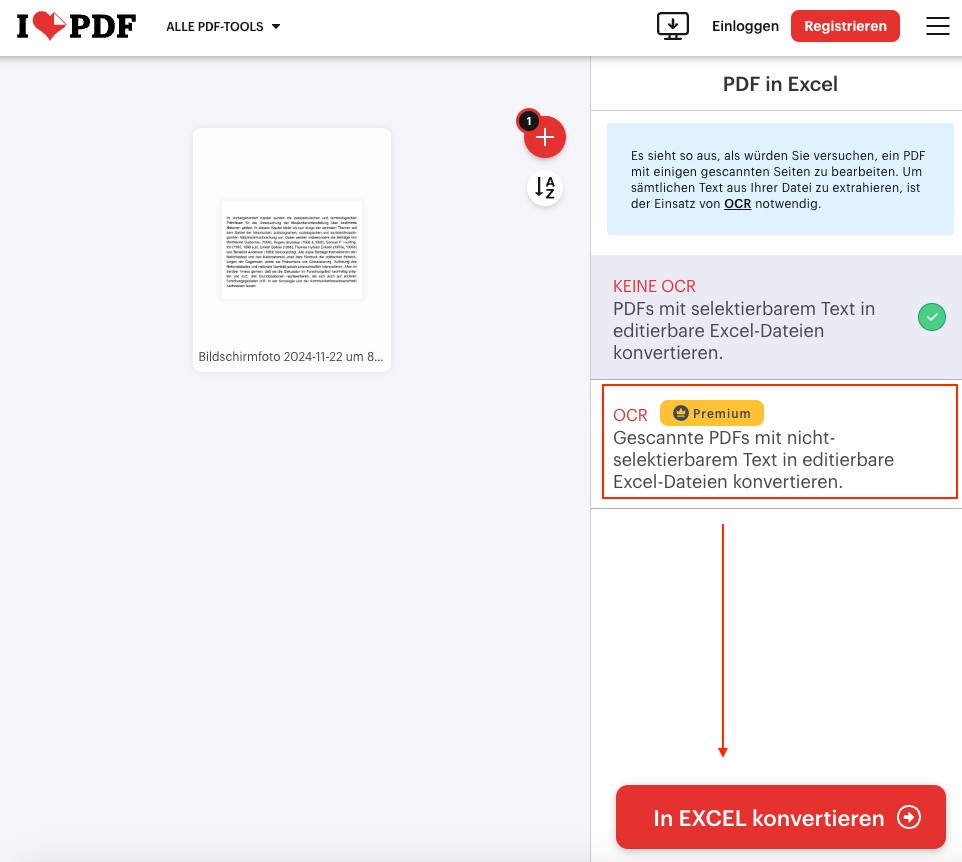Beste Bild-in-Excel-Konverter (Kostenlos & Präzis)
 133
133
 0
0
Wenn Sie einen kostenlosen, präzisen Bild-in-Excel-Konverter finden, lesen bitte den Artikel!
Sie müssen die Daten in Bild-Dateien zur weitere Analyse extrahieren? Die Umwandlung von Bildern in Excel ist genau das, was Sie brauchen. Aber es ist allen bekannt, dass Bild sich nicht bearbeiten lässt. Und es braucht viel Zeit, Daten vom Bild in Spreadsheets manuell neu einzugeben oder zu extrahieren. Deshalb haben wir hier 7 beste Bild-in-Excel-Konverter zusammengestellt, die Ihnen helfen, das Konvertierungsziel schnell und präzis zu erzielen.
 Cisdem PDF Converter OCR
Cisdem PDF Converter OCR
Der beste Bild-in-Excel-Konverter für Windows und Mac
- Wandelt alle Bilder und Fotos (JPG, PNG, BMP, TIFF, SVG) in Excel um
- Extrahiert Daten vom Bild in Excel mit Originalformat
- Wandelt PDF- oder Bild-Dateien in verschiedenen Formaten um: Excel, Word, PowerPoint, CSV, Text, HTML usw.
- Erstellt PDFs aus anderen Dokumenten (Zusammenfügung der Ausgabe ist unterstützt)
- Unterstützt Batch-Konvertierung und OCR
- Verfügbar für Windows und Mac
 Kostenlos Laden macOS 10.14 oder höher
Kostenlos Laden macOS 10.14 oder höher Kostenlos Laden Windows 10 oder höher
Kostenlos Laden Windows 10 oder höher
Wie wandeln wir Bild in Excel-Tabelle oder Daten um?
Um Bild oder gescannte Dateien in Excel umzuwandeln, haben wie OCR in der Bild-Dateien anzuwenden.
OCR (Optical Character Recognition) erkennt Zeichen in bildbasierten Dateien und macht sie bearbeitbar oder durchsuchbar, sodass Ihr Computer alle Texte von den Bilddateien lesen kann.
Obwohl es diverse OCR-Tools auf dem Markt gibt, brauchen wir solche Tools, die Tabula-Daten in Bilder erkennen und deren Struktur in Excel präzis neu gestalten können. Dagegen sind die Tools nicht zu benötigen, die lediglich Daten von Bilder extrahieren und dann das Format erstellen. Ein guter Bild-in-Excel-Konverter kurzum ist in der Lage, Tabula-Daten in Bilder zu erkennen und alle Formatierung in Tabelle beizubehalten.
In diesem Artikel wählen wir 7 beste Bild-in-Excel-Konverter aus. Die meisten sind kostenlos und kompatibel mit unterschiedlicher Betriebssysteme, darunter Windows, macOS, iOS und Android.
Beste App für Windows oder Mac, Bild in Excel umzuwandeln
Wenn Sie Daten vom Bild mit gleicher Formatierung wie Originaldatei extrahieren möchten, spielt ein leistungsstarker Bild-in-Excel-Converter eine notwendige Rolle. Der Test-Ergebnisse und Feedback von Nutzer zufolge wählen wir Cisdem PDF Converter OCR für Windows-/Mac-Nutzer.
Cisdem PDF Converter OCR ist ein Expert, jedes PDF und Bild in 10+ Formate (PDF in Microsoft Word/Excel/Powerpoint/HTML/CSV/Text/RTFD/Bild) umzuwandeln. Dessen leistungsstarke OCR-Engine kann Bilder präzis erkennen und als bearbeitbare Formate mit originaler Formatierung exportieren. Die Bild-OCR Funktion funktioniert mit aller Screenshots, Bild in JPEG/BMP/PNG/TIFF/SVG Format. Benutzer müssen keine Zeit damit verschwenden, die Datei erneut einzugeben.
Zudem fügt ein PDF-Ersteller Bilder, Word und andere Dokumente zu einem hochwertigen PDF zusammen.
Schritte: Bild in Excel unter Windows/Mac offline umwandeln
- Laden Sie Cisdem PDF Converter OCR unter Windows oder Mac herunter und installieren.
 Kostenlos Laden macOS 10.14 oder höher
Kostenlos Laden macOS 10.14 oder höher Kostenlos Laden Windows 10 oder höher
Kostenlos Laden Windows 10 oder höher - Öffnen die App und gehen zu „Converter“ Oberfläche. Sie können Dateien in dem Programm ziehen oder auf „+“ klicken.
![]()
- Sobald die Bilder importiert werden, wird ein Pop-up-Fenster für neue Nutzer angezeigt, auf dem Download des OCR-Moduls auffordert. Alternativ befindet es sich standardmäßig im OCR-Modus. Wählen Sie dann „to XLSX“ als Ausgabeformat.
![]()
- Klicken Sie auf das Zahnrad Symbol, dann wird das Fenster über XLSL-Einstellungen erschienen. Sie können wählen, alle Inhalt, nur Tabelle oder nur Text in den Bildern in Excel umzuwandeln. Wenn fertig ist, klicken auf „OK“.
![]()
- Wählen einen Ausgabeordner, und klicken auf „Convert“, um das Bild in Excel umzuwandeln. Sie können die umgewandelte Datei in Ihrem Ausgabeordner finden.
Sie können das untere YouTube Video ansehen und wissen, wie Bild in Excel umzuwandeln ist.
[Online und Kostenlos] Beste Bild-in-Excel-Konverter
Die Anzahl der Online-Bild-in-Excel-Konverter ist groß. Im Allgemeinen sind sie in zwei Kategorien unterteilt: Eine erfordert E-Mail-Adresse zum Download umgewandelter Excel-Dateien, die andere nicht. Zur Vereinfachung und zum Schutz Ihres E-Mail-Postfachs vor Spam-Briefen empfehlen wir die Zweite.
online2pdf (Batch-Konvertierung unterstützen)
Der kostenlose Online-Dokument-Konverter kann PDF- und Bild-Dateien in durchsuchbarem PDF, Word, Excel, PowerPoint, RTFD und mehr massenhaft umwandeln. Er unterstützt 32 Sprachen (Englisch, Französisch, Deutsch, Spanisch usw.). Und Nutzer können die Einstellungen über Bild und Excel vor Konvertierung nach Bedarf einrichten.
Vorteile:
- Bis zu 20 Dateien gleichzeitig umwandeln
- Unterstützt PDF, JPG, PNG, BMP, TIF, MDI
- Eingeschränkte Anpassung im Bereich Bild-Eingabe und Excel-Ausgabe
- Exportiert als Word, Excel, PowerPoint, Text
Nachteile:
- Unterstützt lediglich 7 Sprachen für die Daten-Formatierung in Excel
- Erfordert Internetverbindung
- Wegen OCR-Fehler braucht manchmal manuelle Überprüfung
-
Die Schriftarten würden in der konvertierten Datei verloren, wenn sie keine Standard-Schriftarten von Windows und MS Office wären.
-
Nicht angemessen für die Bearbeitung individueller Dateien
-
Jede Datei muss nicht groß als 150 MB, und alle Dateien gemeinsam dürfen 200 MB nicht überschreiten.
Wie wandeln Sie Bild in Excel Online mit online2pdf OCR um?
- Rufen Sie https://online2pdf.com/de/ auf.
- Klicken auf Dateien auswählen, um Bilder in diesem Programm hochzuladen. Drag & Drop ist auch durchführbar.
![convert image to excel online01]()
- Wählen Sie das Konvertierungsmodul, und Excel als Ausgabeformat und die OCR-Sprache im Bild.
![convert image to excel online02]()
- Sie können auch die Einstellungen über Bilder und umgewandelte Excel nach Nachfrage ändern.
![convert image to excel online03]()
- Wenn alles eingerichtet werden, klicken auf Konvertieren, dann wird Daten vom Bild kostenlos extrahiert.
Kann ich Bild in Excel durch iLovePDF umwandeln?
Einige Menschen suchen auf Google durch, wie kann man ein Bild in Excel durch iLovePDF umwandeln. Tatsächlich kann iLovePDF es ermöglichen, aber indirekt und kostenpflichtig. Zuerst wandeln Sie JPG in PDF um, dann PDF in Excel. Außerdem benötigt dabei OCR, deshalb müssen Sie auf Premium upgraden. Und jedes Mal kann nur 1 Datei umgewandelt wird.
So wandeln Sie Bild in Excel mit iLovePDF um?
- Besuchen Sie https://www.ilovepdf.com/de, wählen JPG in PDF.
![]()
- Klicken auf JPG-Bilder auswählen oder ziehen JPG-Bilder hierher.
![convert image to excel online05]()
- Ändern Sie die Einstellungen, z.B. Bildausrichtung, Seitengröße, Rand.
![convert image to excel online06]()
- Klicken Sie auf ZU PDF KONVERTIEREN und speichern die umgewandelte Datei.
- Dann gehen Sie zu PDF in Excel, und ziehen die umgewandelte PDFs in dieser Oberfläche.
![convert image to excel online07]()
- Wählen Sie OCR und klicken auf In EXCEL konvertieren.
![convert image to excel online08]()
Kostenloser Bild-in-Excel-Konverter: OneNote
Wenn Sie keine Dateien auf Online-Seite hochladen möchten, aber einen kostenlosen Bild-in-Excel-Konverter benötigen, der Tabula-Daten von Bilder extrahieren kann, können Sie Microsoft OneNote nutzen
Obgleich die Desktop-Version von Microsoft Office Excel keine OCR Funktion bietet, kann OneNote von Microsoft Office Bild in Excel-Tabelle umwandeln.
Microsoft Office OneNote ist das kostenlose Programm zur Erleichterung der Teamzusammenarbeit, das Notiz, Zeichnung, Klips, sogar Audio erstellt, dann sammelt alle Informationen für Nutzung mehrerer Benutzer zusammen. Um alle Informationen in einer Notiz zu verarbeiten, bietet es eine OCR-Funktion, die sehr einfach zu verwenden ist. Sie können diese Funktion auch zur nahtlosen Integration mit anderen Anwendungen nutzen.
- 1. Installieren und starten Microsoft OneNote auf Mac App Store.
- 2. Gehen Sie zu Einfügen > Bild, laden ein Bild auf OneNote hoch.
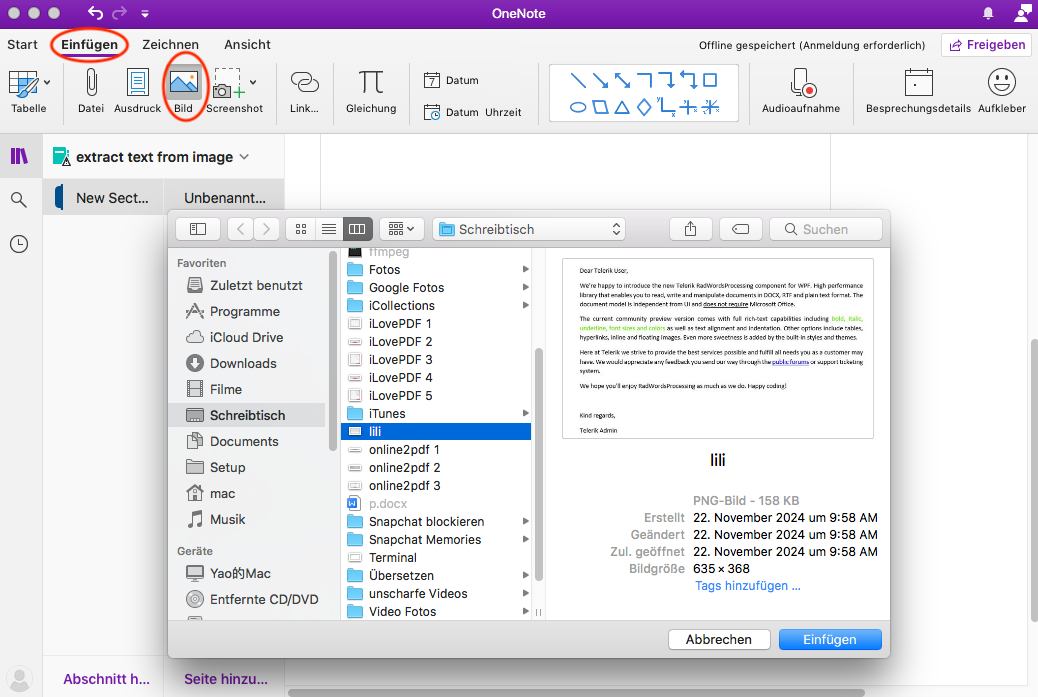
- 3. Klicken Sie mit der rechten Maustaste auf das Bild und wählen Sie Text aus Bild kopieren, um die OCR-Verarbeitung zu starten.
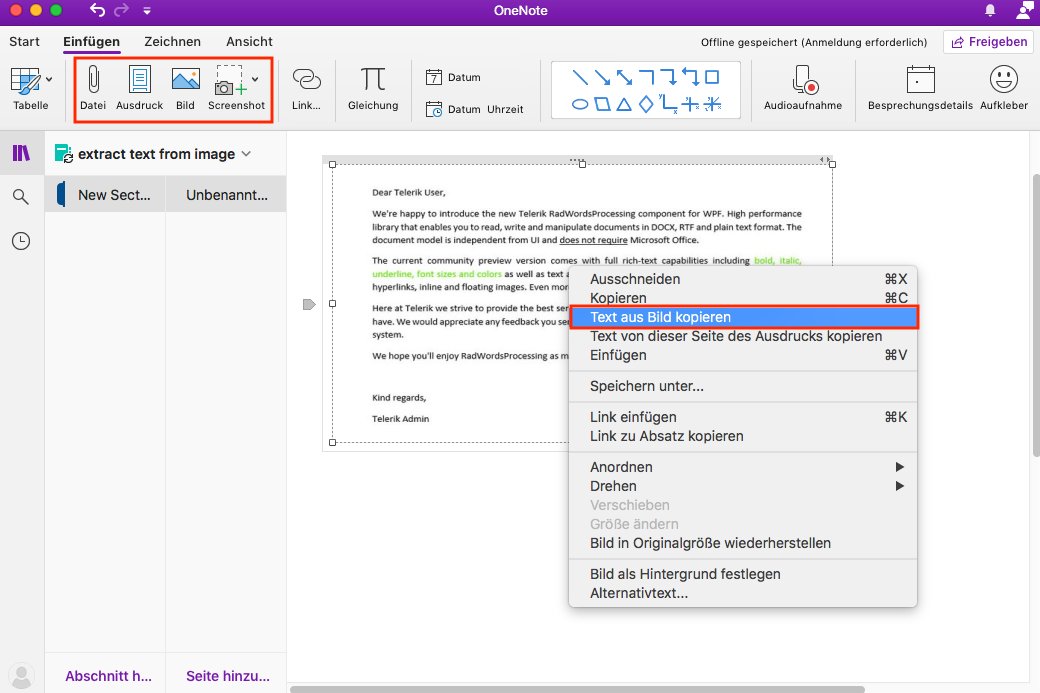
- 4. Öffnen Sie Microsoft Office Excel, fügen den Text vom Bild in Excel ein und speichern.
Bild in Excel-Tabelle mit Adobe umwandeln
Falls Sie Adobe abonniert und installiert hätten, könnten Sie den Adobe-Konverter anwenden, da Adobe über eine OCR-Funktion zur Verarbeitung gescannter PDFs oder Bilder auch verfügt. Hier nehmen wir Adobe Acrobat DC als Beispiel, damit konkrete Schritte mit Adobe angezeigt werden.
- Öffnen Sie Adobe Acrobat DC auf Ihrem Computer.
- Gehen Sie zu Werkzeuge > PDF-Datei erstellen, wählen ein Bild zum Hochladen aus, und klicken auf Erstellen.
.png)
- Dann gehen zu Werkzeuge > Als PDF exportieren, und wählen Ausgabe als Spreadsheet.
.png)
- Klicken Sie auf Exportieren, um Adobe OCR für das Bild durchzuführen, dann erhalten Sie innerhalb von Sekunden die Excel-Datei.
2 beste Apps, Bild in Excel-Tabelle auf Mobile umzuwandeln
Wenn Sie Bilder auf unserem Handy in Excel-Tabelle umwandeln, empfehlen wir hier 2 für iOS sowie Android verfügbare Apps.
#1 Microsoft Office Excel (iOS und Android)
Microsoft Excel ist ein wichtiger Bestandteil von Microsoft 365. Auf die mobile Version gibt es „Daten von Bild einfügen“ Button am unteren Rand, durch dem Sie Kamera zum Fotografieren öffnen oder ein bestehendes Bild vom Gerät hochladen können. Anschließend werden die Inhalte vom Bild in Spreadsheet automatisch eingefügt, wobei alle Daten gut in den Excel-Zeilen und -Spalten platziert werden.
- Laden und installieren Sie Microsoft Office Excel App auf Ihrem iOS- oder Android-Handy.
- Öffnen es, dann tippen auf das Daten von Bild Button am unteren Rand.
![image to excel mobile 01]()
- Machen Sie ein Foto der Datei oder importieren Sie ein Bild für OCR in Excel und tippen Sie auf Fertig.
![image to excel mobile 02]()
- Am Folgenden wird das Bild gleich in Excel umgewandelt, jetzt können Sie bearbeiten.
![image to excel mobile 03]()
#2 Convert JPG to XLSX - Image to von SmartApps38 (Android)
Es ist erhältlich in Google Play und hoch bewertet. Und wandelt Bild in Excel kostenlos um. Nutzer können mit einem In-App-Kauf Texte oder Daten von JPG, BMP, TIFF und GIF in bearbeitbarem XLS-/XLSX-Format umwandeln, und dabei noch in Originalqualität. Es kann 46 Sprachen erkennen und ist einfach zu verwenden.
- Laden und installieren Sie diese App auf Ihrem Android-Handy, dann öffnen.
- Öffnen Sie das Bild, das Sie umwandeln möchten, beschneiden bei Bedarf.
![image to excel mobile 04]()
- Wählen die Sprache des Dokuments.
![image to excel mobile 05]()
- Wählen Ausgabe als XLS oder XLSX.
- Klicken auf Convert, um Daten vom Bild in Excel auf Ihrem Handy zu extrahieren.
Fazit
Umwandlung vom Bild in Excel ist eine hervorragende Funktion. Mit der obig empfohlenen Tools brauchen Sie Data vom Bild nicht neu einzugeben und in Spreadsheet nicht zu formatieren. Alles, was wir brauchen, ist ein guter Bild-in-Excel-Konverter.
Jeder der oben genannten Bild-zu-Excel-Konverter hat seine eigenen einzigartigen Funktionen. Wir empfehlen Ihnen, eines zu testen und auszuprobieren, das Ihren Anforderungen entspricht:
Bestes Online Bild-in-Excel Tool: online2pdf
Bester kostenloser Bild-in-Excel-Konverter: OneNote
Bester Bild-in-Excel-Konverter mit Genauigkeit und Geschwindigkeit: Cisdem PDF Converter OCR
Bester Bild-in-Excel-Konverter für Mobile: Microsoft Office Excel
 Kostenlos Laden macOS 10.14 oder höher
Kostenlos Laden macOS 10.14 oder höher Kostenlos Laden Windows 10 oder höher
Kostenlos Laden Windows 10 oder höher

Martina liest und schreibt leidenschaftlich gerne und möchte Deutsch in ihrem zukünftigen Job verwenden, deshalb trat sie Cisdem nach dem Studium ein. Sie beschäftigt sich normalerweise mit dem Wiederherstellen verschiedener Dateien.

Liam Liu ist verantwortlich für die gesamte PDF-Produktlinie bei Cisdem und fungiert als technischer Prüfer für alle zugehörigen redaktionellen Inhalte. Er verfügt über tiefgehende Expertise in PDF- und Dokumentenmanagement-Technologien und nahezu ein Jahrzehnt Entwicklungserfahrung.